무선 헤드폰을 휴대폰에 연결하는 방법은 무엇입니까?
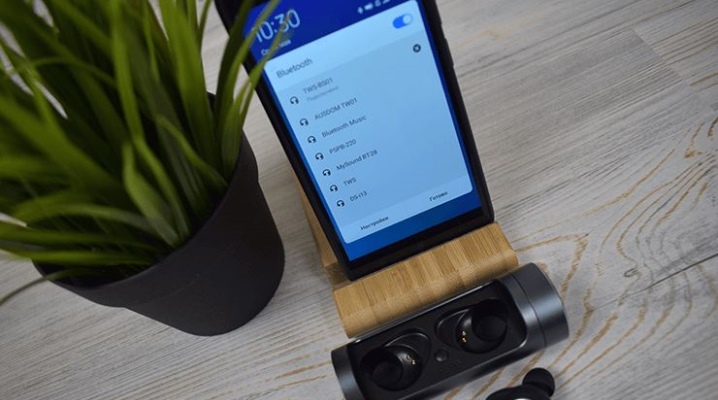
무선 헤드셋은 불편한 추가 전선과 커넥터 없이도 마이크를 통해 음악을 듣고 말할 수 있기 때문에 오랫동안 음악 애호가들 사이에서 가장 인기 있는 선택이었습니다. 이러한 무선 헤드셋의 거의 모든 유형의 작동 원리는 동일합니다.

일반적인 규칙
무선 헤드폰은 운동선수와 활동적인 라이프스타일을 가진 사람들에게 이상적입니다. 최신 기술 덕분에 많은 제조업체는 습기, 먼지 및 먼지로부터 보호하는 등 다양한 추가 속성을 가진 헤드폰을 만드는 방법을 이미 배웠습니다.
귀를 덮는 무선 헤드폰은 최고 품질의 사운드를 생성할 수 있으며 일부 제조업체는 어린이를 위해 특별히 설계된 헤드폰을 전문으로 제작하기도 합니다.
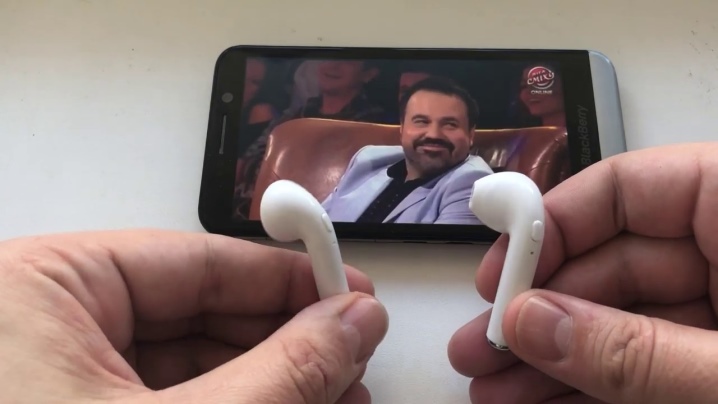
처음에 무선 헤드셋은 조종사, 군인, 사무원 및 지속적이고 방해받지 않는 연락을 유지해야 하는 기타 사람들을 위해 독점적으로 만들어졌습니다. 이 헤드폰은 신호를 전송하기 위해 전파를 사용하여 작동했습니다. 점차적으로 이 기술은 쓸모없게 되었고 거대하고 무거운 헤드폰은 모든 사람이 사용할 수 있는 현대적인 모델로 대체되었습니다.

무선 헤드폰을 전화기에 매우 빠르게 연결할 수 있으며 이는 종종 문제가 되지 않습니다. 기본적으로 가장 많이 사용되는 무선 헤드셋은 모두 블루투스를 통해 스마트폰과 태블릿에 연결됩니다.. 최신 기술을 사용하면 헤드폰과 장치가 연결된 장치를 17m 이상의 거리에서 유지할 수 있으며 훌륭하고 서비스 가능한 헤드셋은 완벽한 품질의 신호를 전송합니다.

일반 연결 규칙은 모든 전화기 및 헤드폰 모델에 대해 동일하며 주로 전화기 자체의 Bluetooth 설정을 통해 영구 페어링을 설정하는 것으로 구성됩니다. 이 설정에서 먼저 블루투스 자체를 직접 켜야 하고 연결 가능한 장치 목록에서 사용된 헤드폰의 이름을 선택해야 합니다. 필요한 경우 암호를 입력합니다.
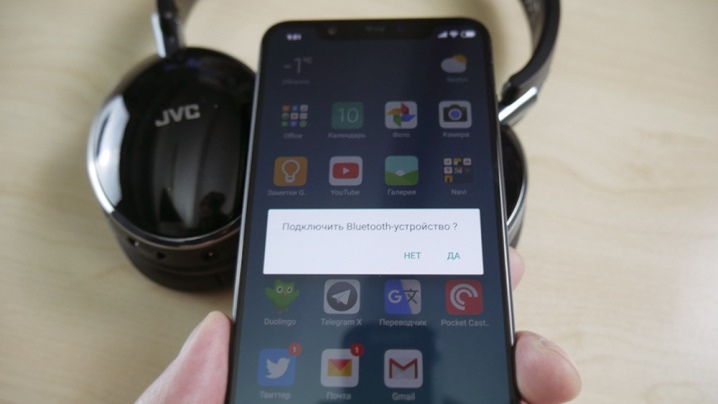
NFC를 통해 연결되는 무선 헤드폰 모델도 있습니다.. 이 기술의 특징은 연결이 유지되는 거리의 제한입니다. 동시에 연결하기 위해 특별한 추가 작업을 수행할 필요가 없습니다. 헤드폰을 충전하고 켜고 표시등 신호가 나타날 때까지 기다린 다음 스마트폰 화면을 잠금 해제하고 후면으로 잡고 있어야 합니다. 헤드폰 너머로.
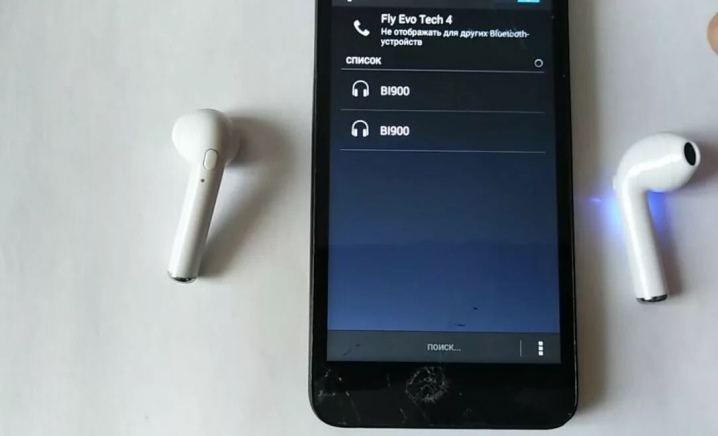
그 후 표시등의 변경 사항을 확인하거나 연결이 설정되고 있음을 나타내는 소리를 들을 수 있습니다. 일부 인이어 헤드폰 제조업체에서는 이 기술을 위해 특별히 제작하지만 종종 온이어 헤드폰만 이러한 방식으로 연결할 수 있습니다. NFC는 Sony WI-C300과 같은 헤드폰과 이 특정 브랜드의 다른 일부 모델에서 사용할 수 있습니다.

안드로이드에 연결
헤드폰을 Android 스마트폰에 연결하는 것은 전화 모델 및 브랜드에 관계없이 동일합니다. 다음과 같이 수행됩니다.
- 사용 지침에 따라 장치를 켭니다(일부 무선 헤드셋 제조업체는 미리 설치하여 작동 및 사운드 설정을 구성하는 데 사용할 수 있는 전화용 특수 응용 프로그램도 개발했습니다).
- 전화 설정으로 이동하여 Bluetooth 매개변수를 활성화된 상태로 설정합니다(전화의 알림 패널에서 수행할 수 있음).
- Bluetooth 설정에서 페어링할 수 있는 장치를 찾고 전화기가 헤드폰을 즉시 자동으로 인식하지 못하면 새 연결을 만들고 헤드셋 데이터를 입력해야 합니다.
- 암호를 입력하십시오.
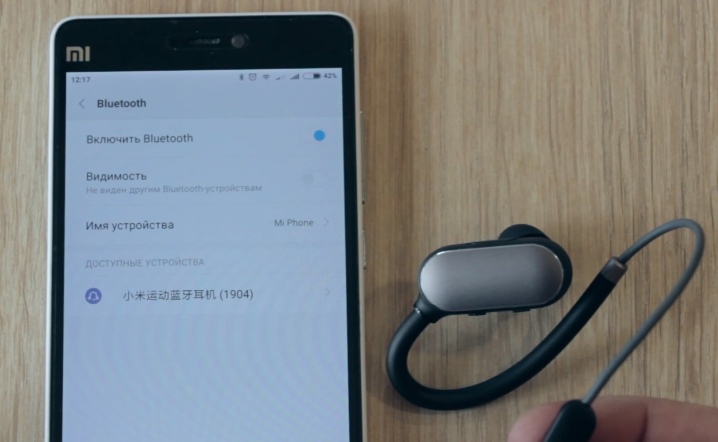
따라서 무선 헤드셋은 Samsung, Sony, Honor, Huawei 및 기타 여러 브랜드의 전화에 연결됩니다.
Honor 무선 헤드폰을 Samsung 휴대폰에 연결하는 자세한 지침은 다음과 같습니다.
- 헤드셋을 충전하고 켜십시오.
- Bluetooth 활성화 버튼을 찾아 몇 초 동안 누르고 있으면 모든 것이 정상이면 색상 표시기(파란색 및 빨간색)가 깜박입니다.
- 화면을 아래로 스 와이프하여 전화 알림 패널을 열고 Bluetooth 아이콘을 찾아 켜십시오.
- 아이콘을 길게 누르면 설정이 열립니다.
- "사용 가능한 장치"열에서 "연결"을 클릭하여 헤드폰을 선택해야 합니다.
- 연결에 성공하면 표시등이 깜박임을 멈추고 헤드폰이 파란색으로 켜집니다.

그 후에는 음악을 들으며 즐길 수 있습니다. 작동 시간 및 사용은 두 장치의 배터리 충전량에 의해서만 제한됩니다.
iPhone과 올바르게 연결하는 방법은 무엇입니까?
Apple 브랜드의 모바일 기술에 무선 헤드폰을 연결하는 것은 Android 운영 체제를 사용하는 스마트폰에 연결하는 것과 거의 다르지 않습니다.
연결은 다음과 같이 이루어집니다.
- 빠른 설정 메뉴에서 iPhone으로 이동하여 Bluetooth를 켭니다.
- "기타 장치" 열에서 연결할 장치를 찾으십시오.
- 페어링을 생성하고 화면에 표시될 키보드에서 액세스 코드를 입력하여 페어링을 활성화합니다.
- 전화기에 헤드셋이 표시되지 않으면 "새 장치 추가" 항목을 통해 헤드폰을 수동으로 추가하거나 페어링에 사용할 수 있는 장치 검색을 반복할 수 있습니다.

설정하는 방법?
가장 비싼 헤드폰이라도 항상 좋은 소리를 내는 것은 아닙니다. 다행히 신호 품질은 쉽게 조정할 수 있는 매개변수입니다. 사용 중인 헤드셋 모델을 구성할 수 있는 올바른 응용 프로그램이 있으면 좋습니다. 그렇지 않은 경우 직접 수행해야 합니다. 이렇게 하려면 몇 가지 간단한 단계를 수행해야 합니다.
- 장치가 제대로 작동하고 완전히 충전되었으며 사용할 준비가 되었는지 확인하십시오.
- 헤드폰 자체의 볼륨을 중간 수준으로 조정하고 마이크 작동을 확인하십시오.
- 위에서 설명한 연결 규칙에 따라 전화기에 연결합니다.
- 헤드폰의 음악 소리나 전화 통화를 확인하십시오.
- 신호 품질이 만족스럽지 않으면 페어링을 비활성화하고 헤드셋 설정을 다시 구성하십시오.
- 헤드폰을 스마트폰에 연결하고 가청도 및 음질을 재평가하십시오.
- 원하는 매개변수가 설정되면 재구성을 피하기 위해 저장해야 합니다.때로는 설정이 자동으로 저장되어 불필요한 작업 없이 원하는 품질과 신호 레벨이 안정적으로 저장되도록 할 수 있습니다.
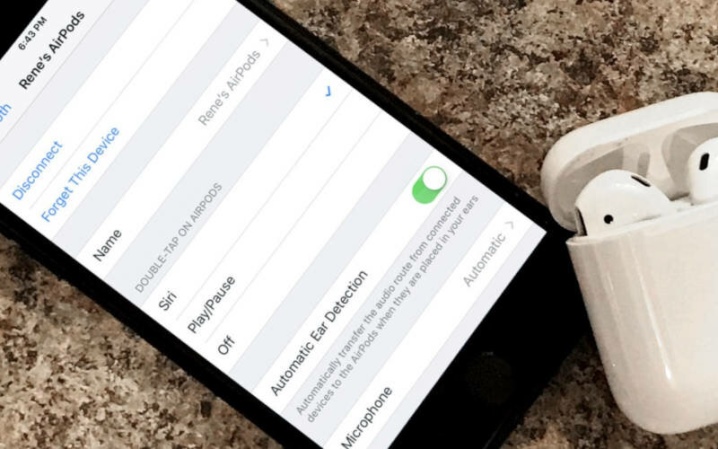
가능한 어려움
연결할 때 어려움이 나타나는 첫 번째이자 주된 이유는 장치 자체의 오작동입니다.
신호가 없으면 헤드폰이 고장난 것일 수 있습니다. 이 경우 완전히 충전한 후 다른 기기와 연결을 시도해야 합니다.
신호가 있으면 문제는 헤드셋이 아니라 전화에 있습니다.
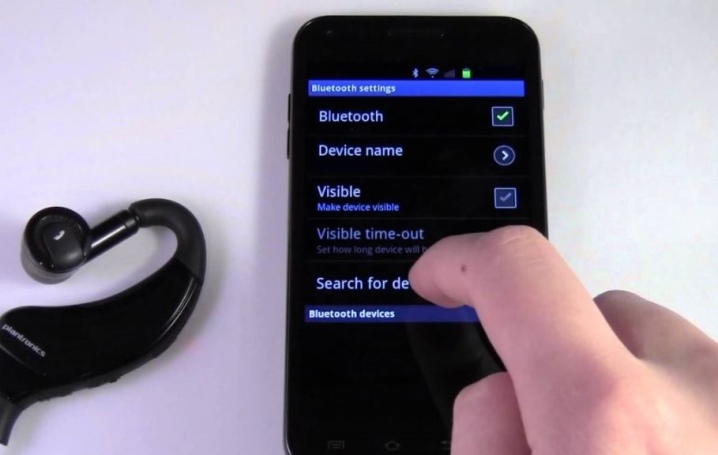
아마도 장치를 재부팅하고 Bluetooth를 통해 헤드폰을 다시 연결하면 이 문제를 해결하고 페어링을 완전히 복원하는 데 도움이 될 것입니다.
때때로 사용자는 충전을 잊어 버리거나 단순히 헤드폰을 켜고 헤드폰이 스마트 폰에 연결되지 않는 것을 발견하면 고장으로 기록합니다. LED 표시의 해당 변경(깜박임 표시, 깜박임 사라짐, 다양한 색상 표시등)은 헤드폰 작동 상태의 포함 또는 변경을 나타냅니다.

그러나 일부 저가형 무선 헤드셋 모델은 전원이 전혀 켜져 있다고 보고하지 않을 수 있으므로 실제로 켜져 있는지 여부를 확인하기 어렵습니다. 이 경우 페어링 시 직접 헤드폰의 상태를 확인하는 데 시간을 할애해야 하며, 필요한 경우 전원 버튼을 다시 누르고 동일한 단계를 반복해야 합니다.

대부분의 헤드폰은 페어링 모드에서 깜박이는 표시등을 켜서 다른 장치에 연결할 준비가 되었음을 나타냅니다. 그 후, 스마트폰에서 연결을 설정하고 헤드셋을 구성하는 데 필요한 대기 시간의 카운트다운이 시작됩니다. 이 시간 동안 필요한 모든 작업을 수행할 시간이 없으면 헤드폰이 꺼지고 신호가 사라집니다.. 이러한 조치는 배터리가 소모하는 에너지를 절약하고 재충전 없이 무선 헤드폰의 작동 시간을 늘리기 위해 제조업체에서 제공했습니다.

그건 그렇고, 헤드폰과 스마트 폰의 블루투스 버전이 다를 수 있으므로 서로 연결하지 못할 수 있습니다. 전화기의 운영 체제를 업데이트하면 자동으로 설치된 새 드라이버가 헤드폰의 펌웨어와 일치하지 않을 수 있습니다.. 이 경우 이전 버전의 스마트폰 운영 체제로 돌아가거나 헤드셋을 새로 고쳐야 합니다.

블루투스를 통한 기기 연결은 20m 이상 떨어진 거리에서도 유지될 수 있지만 이는 배리어 프리 환경에서만 작동한다. 실제로는 헤드셋을 스마트폰에서 10m 이상 분리하지 않는 것이 좋습니다.
종종 연결 및 연결 품질 문제는 저렴한 중국 헤드폰에서 정확하게 나타납니다. 그러나 이러한 헤드셋도 페어링할 때 구성할 수 있으며 고품질 신호 레벨과 사운드를 얻을 수 있습니다. DIY 헤드셋 설정 또는 앱을 통해 충분할 수 있습니다.

당연히 헤드폰 자체가 품질이 좋지 않은 경우 헤드폰에서 완벽한 음질과 마이크를 통한 신호 전송을 달성하는 것은 매우 어리석고 무의미한 작업입니다.
중국 장치가 죄를 짓는 다른 것은 복잡하고 이해할 수 없는 이름입니다. 이러한 장치가 여러 대 스마트폰에 연결된 경우 이 목록에서 헤드폰을 찾지 못할 수 있습니다. 이 문제에 대한 유일한 해결책은 Bluetooth를 비활성화한 다음 헤드폰을 다시 활성화하고 다시 연결하는 것입니다. 페어링 시 나타나는 라인은 연결된 헤드셋의 이름이 됩니다.
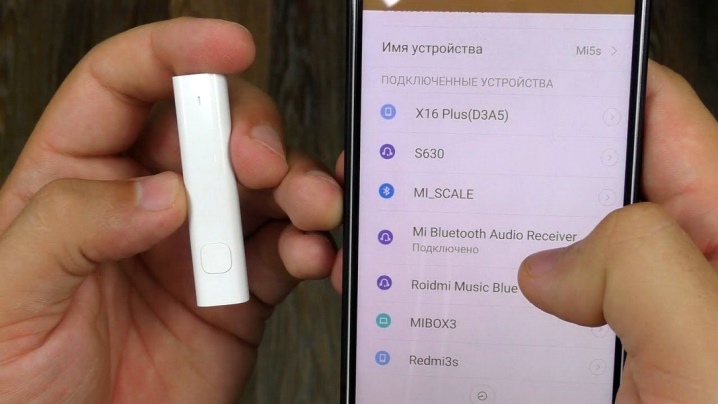
가끔 스마트폰에 무선 헤드폰 여러 개를 연결하고 싶은 욕구가 있는데, 한 기기의 음악을 여러 사람이 동시에 들을 수 있도록 합니다. 아쉽게도 멀티미디어의 특성상 블루투스 설정으로 직접 하는 것은 불가능합니다.. 그러나 때로는 몇 가지 트릭을 사용할 수 있습니다. 많은 본격적인 온이어 헤드폰에는 유선 및 무선 페어링 기능이 있습니다. 이러한 장치는 먼저 Bluetooth를 통해 전화기에 연결한 다음 다른 헤드셋을 직접 연결해야 합니다. 취한 조치의 결과로 한 전화기에서 재생되는 음악을 다른 헤드폰으로 동시에 2명이 들을 수 있습니다.

유명 브랜드 JBL 헤드셋의 특징은 ShareMe라는 특정 기능이 있다는 것입니다.. 이전 연결 옵션과 달리 이 기능을 사용하면 스마트폰의 신호를 무선으로 공유할 수 있지만 이 특정 브랜드의 다른 장치 간에만 공유할 수 있습니다.
때때로 사용자는 헤드폰 중 하나만 작동하는 문제에 직면하고 둘 다 동시에 작동할 수 없습니다. 전화기와 페어링하는 동안 이러한 장치는 오른쪽 및 왼쪽 오디오 장치에 대해 별도로 두 줄로 연결 가능한 목록에 나타납니다. 이 경우 라인 중 하나를 여러 번 클릭해야 합니다. 그 후 두 라인에 체크 표시가 나타나고 두 헤드폰에 대한 연결이 설정됩니다.

소비자가 가장 자주 걱정하는 마지막 사항은 페어링 후 전화기에서 요청할 수 있는 암호입니다. 이 4자리 코드는 헤드셋 설정에서 지정해야 합니다. 존재하지 않는 경우 다음을 입력해야 합니다. 표준 코드(0000, 1111, 1234). 일반적으로 이것은 거의 모든 저렴한 중국 장치에서 작동합니다.
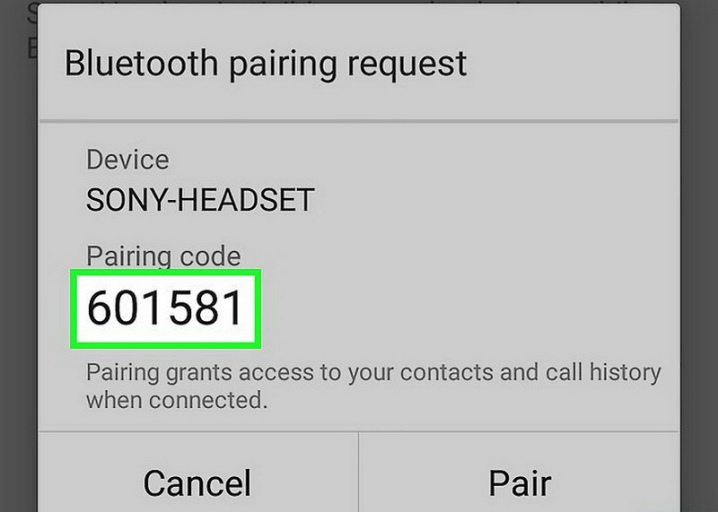
무선 헤드폰을 휴대폰에 연결하는 방법은 다음 비디오를 참조하십시오.













댓글이 성공적으로 전송되었습니다.